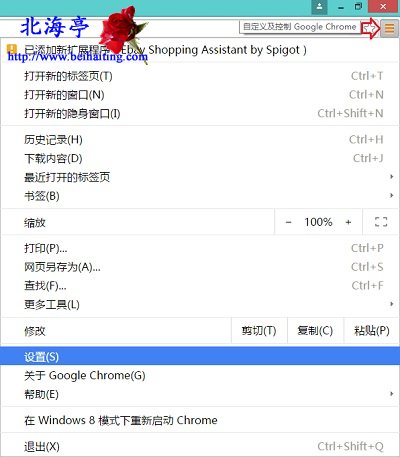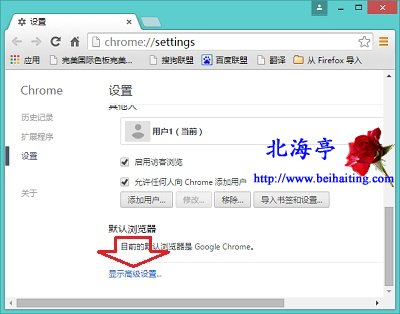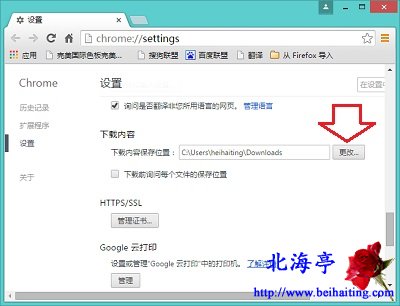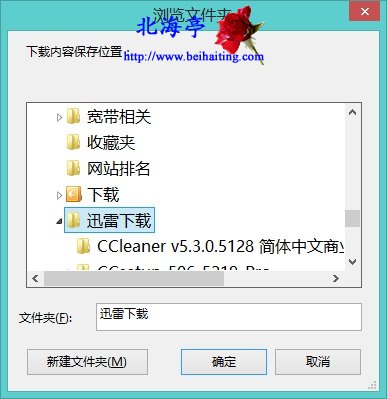|
毕竟频繁读写对硬盘不好,特别是固态硬盘,所以有必要修改下默认保存位置,把它放在硬盘外圈或者机械硬盘上 第一步、同样点击“自定义及控制按钮”,菜单中选择“设置”
第二步、在设置界面,找到并点击底部的“显示高级设置”
第三步、在显示更多设置项目的界面,找到并点击“下载内容”项目后面的“更改”
第四步、在浏览文件夹对话框,找到并点击选中我们中意的文件夹,然后点击确定即可
谷歌Chrome浏览器下载的文件默认保存位置在哪里,怎么更改的内容,有点意思吧! 扩展阅读:谷歌浏览器Chrome如何设置上网主页? (责任编辑:IT信息技术民工) |